在Win7/Win8.1/Win10中,使用JPEG格式图片作为桌面背景的话,系统会自动将图片质量压缩至85%,目的是节省系统资源,因为有些图片还是很大的。微软认为85%这个数值既能够减少图片大小,又能够保证图片质量不会下降太多,是一个较为平衡的合理数值。
- 软件名称:
- 软媒魔方电脑大师 V6.25 绿色免费版
- 软件大小:
- 37.8MB
- 更新时间:
- 2020-08-05立即下载
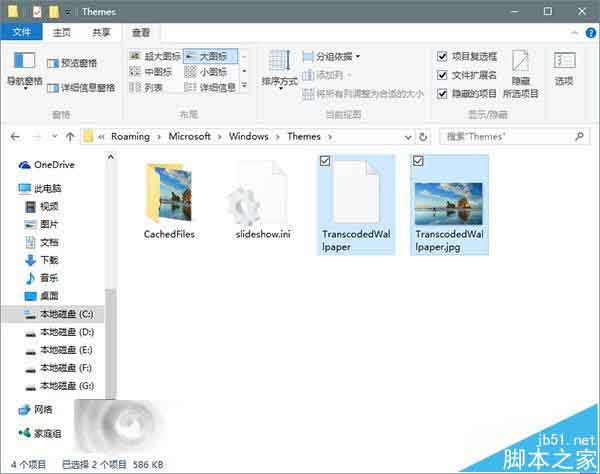
▲被压缩的图片文件和手动加入后缀名的副本
微软压缩图片其实还是能够解决一些问题的,比如减少幻灯片播放模式下的内存占用,也可以让根据显示器大小缩小的图片硬盘占用更少。这些图片被存放在如下地址:
C:\Users\(你的用户名)\AppData\Roaming\Microsoft\Windows\Themes\TranscodedWallpaper
文件夹中没有后缀名的文件即为压缩后的图片,加上“.jpg”就能看到图片本尊。脚本之家对比原图可以看出,压缩后的图片多多少少在质量上有些折扣,如果你不想让壁纸图片质量打折,可以修改注册表关闭壁纸质量压缩功能,目前只有Windows10能够修改。
具体方法如下:
1、在Cortana搜索栏输入regedit,按回车键进入注册表编辑器
2、定位到:HKEY_CURRENT_USER\Control Panel\Desktop
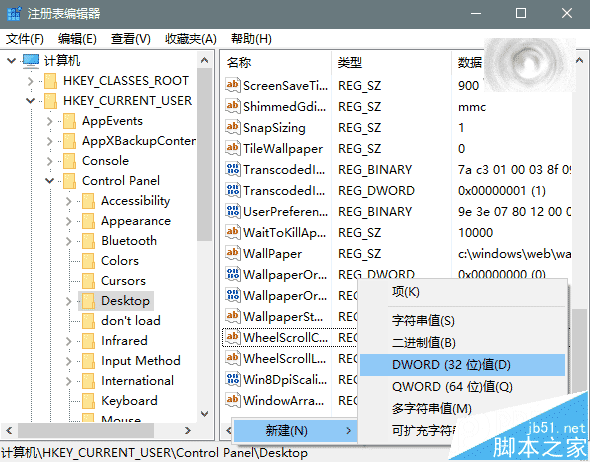
3、新建DWORD(32位)值,命名为JPEGImportQuality
4、把数值数据调整为100(可调整范围是60至100, “100”即“100%”,意为无压缩)
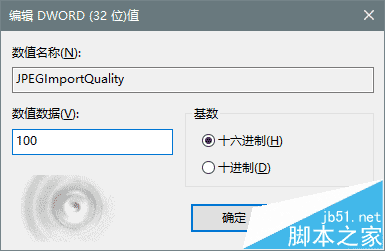
5、使用软媒魔方首页快捷指令“重启文件管理器”,改变即可生效
如果你觉得电脑因为这项改变而出现卡顿等现象,脚本之家建议用户酌情修改压缩数值。为了让系统更快,你也可以把压缩率调整到“60”,当然此时图片质量下降就可能更加明显。
相关推荐:
怎么快速更换Win10默认锁屏壁纸?
win10菜单栏与工具栏颜色和壁纸怎么匹配颜色?
Win10双显示器怎么设置给显示屏设置不同的壁纸?
 咨 询 客 服
咨 询 客 服